【前言】
数码时代,没有网络不行,家中的死角和距离路由器远的地方,往往是WiFi信号比较弱的地方,甚至无法上网。扩大网络覆盖有几种方式,比如无线扩展器是一种,而另外一种就是电力猫扩展器,这种方式的优势是可以方便的布置到家中的任何地方,只要有插座的地方都可以扩展得到,用起来方便灵活。
家里装修的时候没有布置网线,所以需要扩展无线信号,用的方法有无线扩展器,还有就是电力猫,家里现在用的电力猫只有150M,很高兴有机会在值得买获得了飞鱼星电力猫套装的众测资格。
【产品开箱】
飞鱼星覆盖套装的包装白色为主,上面有产品图形。

在背面则是有相关指标以及产品使用示意图等信息。

打开盖子,看到有说明书,以及2个产品,产品上面有保护膜覆盖。

将包装盒里面的东西取出,有2个产品,2根网线,一个说明书。

电力猫的使用,由于需要将网络信号转换为可以在电力线上传递的信号,然后再在远端将信号转换为普通的网络信号,所以需要至少2个产品。
2个产品分为H36R和H36E,H36R是主路由器,可以看到,在H36R的底部,有2个有线网口,左边写着WAN,连接上一级网络,右侧的写着LAN,是连接局域网。

而H36E,是扩展器,底部同样有2个网络接口,都标着LAN,可以接2个有线局域网设备。电力猫都是2脚插头,可直接插在插座上。

2根网线是扁平的,看上去很是很不错的,比较精致。

在路由器和扩展器的侧面,看到大片的散热孔,有利于散热。

【初始设置】
电力猫是通过电力线通讯的,所以初始设的时候,厂商建议要就近配对设置,所以将2个设备都放在同一个拖线板上。
飞鱼星无线覆盖套它没有个电源开关,上电后会自动启动,这里,我觉得还是加上后更加方便。
飞鱼星电力猫启动的时间较长,完全启动要大约1分钟左右,让人有些心急。启动时灯光有次序,4个灯亮、2个灯亮、1个灯亮,然后就是等1分钟后无线,配对灯亮起来后就是可以用了。

路由器/扩展器面板上可以看到有许多指示灯还有一个按钮,那么他们对应着不同的状态,方便了解产品的情况。
这里别的都容易理解,那么PLC是什么呢?就是 Power Line Communication的缩写,即电力线通信。PLC通讯灯,可帮助判断电力线通讯是否正常。

最下面是复位/配对按钮,复位就是重置到出厂默认,而配对的意思,就是电力猫特有的,2个电力猫设备,通过配对之后就可以互相通讯了,才能完成电力传输的目的。
飞鱼星电力猫默认出厂就配对好了,所以可以看到2个PLC配对状态灯是亮的,这样就省事了很多。
电力猫的特点就是家里有插座的地方,只要插上电力猫就有无线信号。而且,一个电力猫路由器可以管理多个电力猫扩展器,我们看下飞鱼星这套产品的技术指标。

可以看到,飞鱼星的这套产品,支持最多8个扩展器。
首先要进行设置,可以选择用网线插到路由器的LAN口,或者直接用WiFi连接,默认的WiFi是没有密码的。可以用手机,或者用电脑都可以,我开始用的手机,后来几次用的是电脑。

连接后打开浏览器,输入192.169.20.1默认的网络地址,就进入开始的界面,这里是有个设置向导的。按照提示登录。提示有多少步骤。

首先是选择网络类型,这里有3个选项PPPoE,DHCP,静态地址连接,可惜没有AP扩展。我开始选择的是DHCP,后来测试过,PPPOE,现在用的是静态地址连接,都可以正常工作。
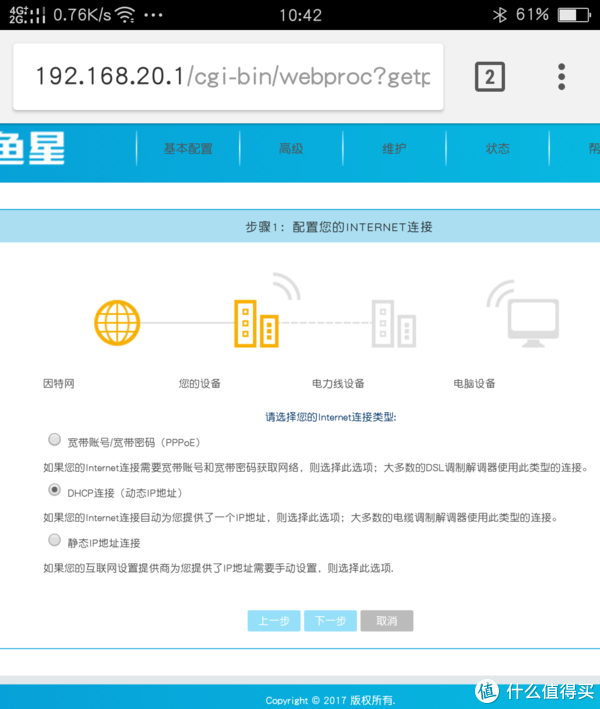
下一步就是可以对无线的SSDI名称以及无线上网密码进行设置。

之后可以更改网络管理的默认密码,

下一步就是电力猫配对(飞鱼星默认是配对好的)
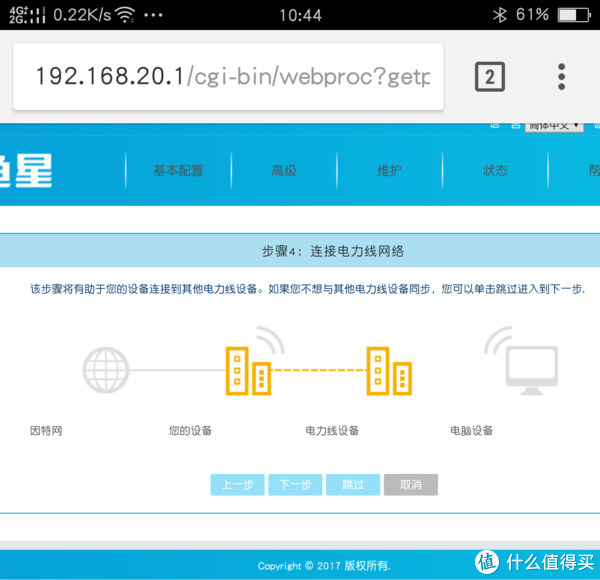
最后保存配置,默默等待就可以了。
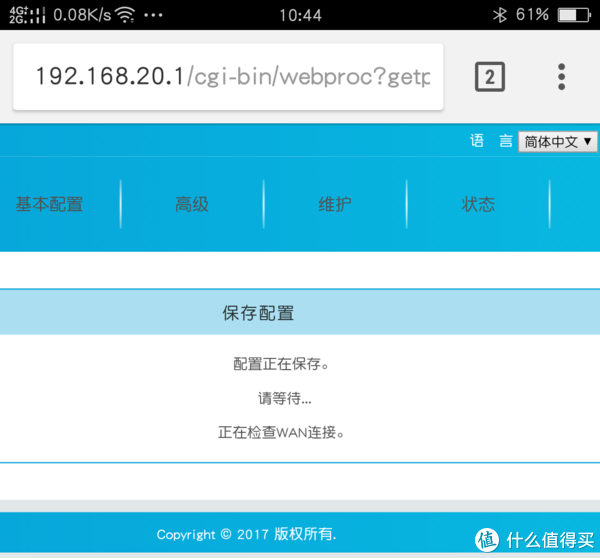
【性能和使用测试】
把电力猫设置好之后,首先关心的自然是产品的性能,先来看看上网素速度多少。宽度是电信的,下载100M,上传4M。

在电脑上使用speedtest来测试,测试结果,在无线连接状态下,上传是78.67Mbps,下载是4.65Mbps.

此时路由器和扩展器放在同一个拖线板上,这样理论上连接距离最短,衰减最小,那么测试下这么情况下电力线通讯的带宽多少。就是说,一个电脑用有线连接到飞鱼星路由器上,另外一个电脑连接到扩展器上,这样2个电脑的通讯就是要经过电力线的,由于是插在同一个插座上,所以理论上损耗最小,速度应该最快。
测试的软件是iperf的图形版,采用10并发流下的数值,时长10秒。

数据是93.4Mbps,同网口的带宽100Mbps很接近。
再将同扩展器的连接改为无线连接,再测试。
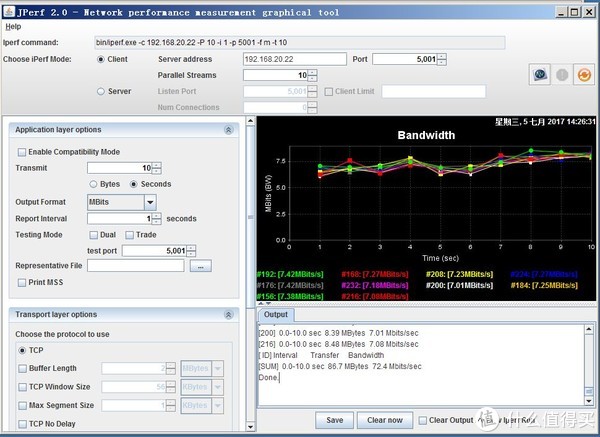
数值是72.4Mbps,无线传输的损耗还是比较大的,这个结果也可以接受。
基本的了解了,那么看下实际在家里使用的情况如何,一层房型为常见的三居室房型,电力猫路由器放置在如图位置,在整套房的边角选择了4个有插座的地方测试。

二层阁楼有2个房间加一个卫生间,那么选择三个有插座的地方测试。
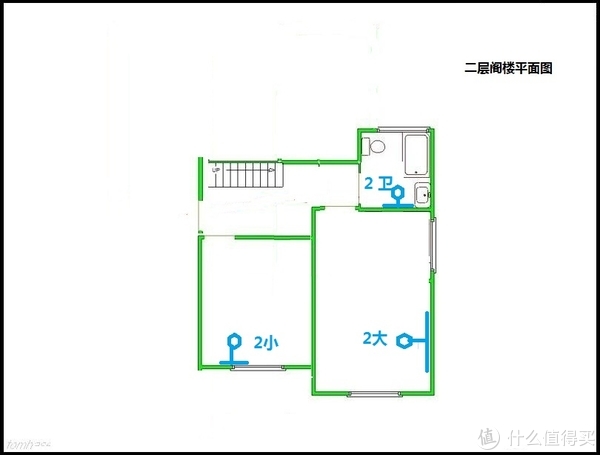
由于电信入户的原因,所以路由器只能放置在一侧,这样的话,另外一侧较远的位置的话,WiFi信号就比较弱。至于楼上,就更弱了。
做上面的测试,是为了下面的测试,将扩展器放置在各个房间的插座上,有的是直接在墙插上,有的由于条件所限,是插在拖线板上。

根据电力猫猫的原理,当然是直接在墙插上通讯更好,毕竟接了个拖线板,信号就会有所减弱。但在实际的使用中,家中恐怕很少有专门为电力猫预留插座的,想到预留的话,恐怕就会预留网线了。
所以在测试的时候,我还是选择比较符合实际生活的环境。同时主路由电力猫也是插在拖线板上,而且是第二级的拖线板。
测试的设备有2部手机,手机测试连接因特网的速度,因为大家主要是需要用手机上网嘛。同时一台笔记本电脑分别测试有线连接和无线连接时的局域网带宽。大热天的,为了看到家中各个地方的电力猫究竟信号和上网速度如何,爬来爬去的好累,满身大汗的。

先看看手机测试的结果,使用speedtest.net APP软件测试。
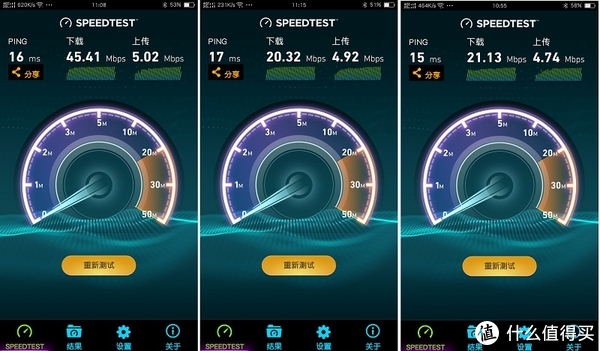
先看看下载数据,手机一台是安卓,一台是果机,下载数据一台在20Mbps左右,另外一台变化较大,从25Mbps到40+Mbps不等。

再看看上传数据,基本相同,都在4-5Mbps之间,这也是因为电信给予的上传带宽太小了。

通过上面的测试结果可以看到,使用了电力猫之后,同无线路由器的距离不再是影响网速的关键。测的网速最高的一处却是二楼直线距离最短的地方,也是以前使用无线路由器信号最弱的地方。
虽然不同手机,由于无线通信能力的差别造成测试结果的不同,但都能基本保持在20+Mbps以上的通讯速度。以我的使用经验,作为手机上网,这样的速度是很不错了,可以满足网络视频、社交聊天、购物等的正常需求。相对于无线扩展器,感觉速度更快些。
我们再来看看使用笔记本测试的结果,使用iperf测试网络带宽。这个测试主要是看看电力线传输的带宽是不是可以达到要求。

这个结果同刚才的手机测试,还是有类似相同的地方,各个地点的数据不一样,同物理距离没有什么关系,所以电力猫电力线通讯的损耗主要还是在连接上面,比如插座、连接数量、线路质量等。因为家里的插座肯定都是一个个串过来的,每个插座其实也是个损耗。同插座的质量、接线也有关系。
有线测量同无线测量的数据接近,也说明了瓶颈在于电力线路,但同样,20Mbps以上的速度,可以满足家庭正常的普通需求了。
在几天的实际使用中,主要是用来手机无线上网,那么基本都很流畅,但也发生过不明原因的上网很慢的现象,此时用测速软件测试下,发现测试的数据没有问题。有些莫名其妙。
为了给大家更多的体验资料,使用手机,测试下载距离无线电力猫不同距离下,测试到的无线上网速度。这里的环境是在同一房间内。
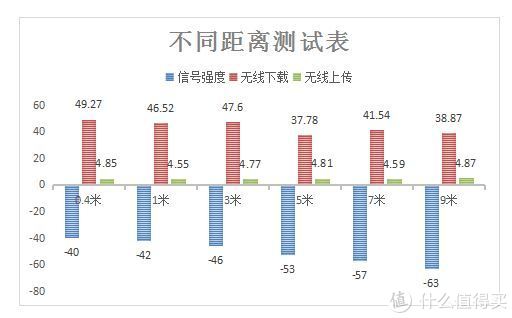
通过测试,看到在同一房间内,距离的增加对于上网的速度有一定的影响,但不是很大,所以一个房间用一个无线电力猫就可以满足要求。
虽然用软件进行了测试,那么还是要看看实际使用情况如何,使用两台电脑拷贝文件,看看文件拷贝速度


从实际拷贝速度看到,实际拷贝文件的速度同软件测试结果相符合。
再来看看实际运行网络游戏的延迟是多少。

实际的运行中延迟是不断波动的,但基本稳定在几十毫秒,属于可以接受的范围。
看看实际运行时的温度,在炎热夏日大约是41度,较热。

【总的感受】
飞鱼星电力猫对于没有布置网线,或者有死角的地方还是比较有效的。不过虽然电力猫在电力线上的传输是600MB的标准,但由于网口是100M,而无线传输也只是300MB标准,那么在实际的使用中,传输可以达到的在20M左右是可以保证的。
这个比较适合用手机来上网,或者用电视机看网络电视。玩游戏的话,虽然测试时延时可以接受,但考虑到偶尔的延迟和断网,还是谨慎些好。
这个估计还是断网造成的,我看了下,路由器一端是在墙插出来的第二个插座上,衰减较大。还有其他设备可能还是电力线上的设备对电力线传输有一定的影响,并且没有一定的规律性。
至于其他不足的地方,没有电源开关,这个造成使用上的不便。体积较大,占据了2个拖线板插口的位置。让使用起来比较麻烦,这也是我插在第二个拖线板的原因之一。
主路由器没有关闭无线的设置。像我一般是把它作为二级路由器的,那么主要用的是扩展器的无线功能,路由器这边的无线其实可以不需要的,但是它无法关闭,有2个无线信号也挺烦的。
虽然电力线是600M,单网口是百兆网口,限制了应用的速度。

